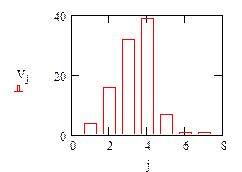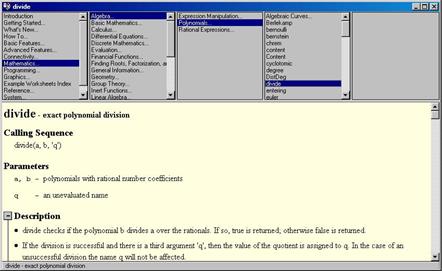Заглавная страница Избранные статьи Случайная статья Познавательные статьи Новые добавления Обратная связь FAQ Написать работу КАТЕГОРИИ: ТОП 10 на сайте Приготовление дезинфицирующих растворов различной концентрацииТехника нижней прямой подачи мяча. Франко-прусская война (причины и последствия) Организация работы процедурного кабинета Смысловое и механическое запоминание, их место и роль в усвоении знаний Коммуникативные барьеры и пути их преодоления Обработка изделий медицинского назначения многократного применения Образцы текста публицистического стиля Четыре типа изменения баланса Задачи с ответами для Всероссийской олимпиады по праву 
Мы поможем в написании ваших работ! ЗНАЕТЕ ЛИ ВЫ?
Влияние общества на человека
Приготовление дезинфицирующих растворов различной концентрации Практические работы по географии для 6 класса Организация работы процедурного кабинета Изменения в неживой природе осенью Уборка процедурного кабинета Сольфеджио. Все правила по сольфеджио Балочные системы. Определение реакций опор и моментов защемления |
Комунікативні можливості системи.Содержание книги Поиск на нашем сайте
Лабораторна робота №1 Робота з системою дистанційного навчання Moodle. Мета роботи: Ознайомитися з системою дистанційного навчання Moodle та вивчити її основні функції та властивості.
Теоретичні відомості: Система дистанційного навчання Moodle створена за відкритою ліцензією GNU фахівцями багатьох країн світу. Вона застосовується як за призначенням, так і для кращого сприйняття та засвоєння матеріалу студентами денної форми навчання. В навчальному процесі кафедри «Захист інформації» ЗНТУ система Moodle широко застосовується на всіх курсах при виконанні лабораторних робіт та проведенні модульного контролю (тестування). З точки зору користувача система Moodle виглядає як веб-сайт, побудований на технологіях PHP та Java. Зовнішній вигляд системи може налаштовуватись під кожного користувача, однак осноні елементи і можливості стандартні. Загальний опис інтерфейсу. Система дистанційного навчання Moodle складається з курсів. Під курсом в рамках системи не завжди розуміється процес навчання за якоюсь заздалегідь певною програмою. Курс може бути просто середовищем спілкування круга зацікавлених людей в рамках однієї тематики. Список всіх курсів системи дистанційного навчання зазвичай представлений в центрі головної сторінки (див. рис. 1). Всі курси розбиті на категорії. Назви категорій є посиланнями, при переході по яких ви зможете побачити список курсів тільки цій категорії з розширеною інформацією, яка включає список викладачів курсу і його опис. У списку у кожного курсу можуть бути декілька ікон-посилань: • • •
Рис.1 Стартова сторінка системи Moodle. Більшість курсів мають однакову трьохколонкову структуру. Кожен курс складається з блоків, розміщених в лівій і правій колонці, і основного змісту (модулів), що знаходиться в центрі сторінки (див. рис. 2). Блоки збільшують функціональність, інтуїтивність і простоту використання системи. Звернете увагу, що правої або лівої колонки може не бути, якщо в них не представлено жодного блоку. Основний зміст курсу розбитий на модулі: нульовий модуль, що складається із загальних для всього курсу елементів, і тематичні модулі.
Рис.2 Загальний вигляд курсу в системі Moodle. Інтерфейс СДН Moodle має наступні можливості, на які користувачі не завжди звертають увагу: · відображення тільки одного модуля: у всіх модулів, окрім нульового, в правому верхньому кутку є невелика кнопка. Якщо на неї натиснути, то вам відображатиметься не весь список модулів, а тільки нульовий і той, який ви вибрали. При цьому навігацію між модулями можна здійснювати за допомогою випадного меню, розташованого нижче за модулі. Для того, щоб повернутися до режиму відображення всіх модулів курсу, необхідно натиснути на кнопку на тому ж місці; · навігаційна панель: у цій панелі відображається, де ви зараз знаходитеся в ієрархії сторінок системи (див. рис. 3). Кожен рівень ієрархії представлений посиланням, що дозволяє швидко перейти на нього;
Рис. 3 Навігаційна панель. · календар: містить сітку поточного місяця з відміченими на нім подіями, на які необхідно звернути увагу.; · навігація між елементами курсу без переходу на головну сторінку курсу: знаходячись в якому-небудь з елементів курсу, можна вельми зручно переходити відразу до інших елементів курсу без проміжного кроку на головну сторінку курсу. У випадному меню, яке розташоване в правому верхньому кутку сторінки, указуються всі елементи курсу в порядку проходження з угрупуванням по модулях (див. рис. 4). Назви модулів виділені в списку напівжирним курсивом. Справа і зліва від випадного меню розташовуються кнопки "<" і ">". При натисненні на них ви можете перейти до попереднього або наступного елементу курсу відповідно.
Рис. 4 Панель навігації. Зміст звіту
Контрольні питання
Лабораторна робота №2 Тестування в Moodle. Мета роботи: Ознайомитися з методикою тестування в середовищі Moodle.
Теоретичні відомості: Система дистанційного навчання Moodle дозволяє проводити тестування студентів з автоматичним чи ручним оцінюванням. Це значно полегшує проведення контролів знань у вигляді поточних тестів чи модульних контролів. Засоби системи дозволяють захистити питання та оцінки від несанкціонованого доступу. Для студентів тест відкривається у захищеному вікні, що не дозволяє використовувати зовнішні джерела. Запитання тесту можуть мати різний вигляд. Серед основних видів запитань можна виділити такі: - Запитання без відповіді. Запитання має поле для вводу, куди студент вписує правильну відповідь власноручно, це може бути число, слово чи коротка фраза. Відповідь має повністю збігатися з правильною, орфографічні помилки враховуються;
Рис. 1 Запитання без відповіді. - Альтернативне запитання. Запитання має вигляд твердження чи питання, на яке можна дати відповідь «так» чи «ні». Можливі всього два варіанти відповіді – «вірно» і «невірно». Один з них є правильним, його слід обрати за допомогою кнопки radiobox;
Рис.2 Альтернативне запитання. - Послідовність. Запитання має низку понять, які слід розташувати за певною ознакою у порядку спадання чи зростання. Для відповіді на питання слід навпроти кожного поняття обрати відповідний до нього номер. Відповідь вважається правильною, якщо всі поняття розташовані правильно;
Рис. 3 Питання «Послідовність» - Відповідність. Запитання подібне до попереднього, тільки замість нумерації потрібно встановити відповідність понять. Відповідь вважається правильною за умови всіх правильних відповідностей;
Рис.4 Запитання «Відповідність» - Запитання з однією відповіддю. Розширений варіант альтернативного запитання. Варіантів відповіді може бути декілька, однак правильна тільки одна. Відповідь обирається за допомогою кнопки radiobox;
Рис 5. Запитання з однією відповіддю - Запитання з кількома відповідями. Питання має кілька варіантів відпові, з яких декілька правильних. Максимальний бал за запитання ставиться в разі визначення всіх правильних відповідей. Неправильні відповіді можуть вносити негативний бал. Відповіді обираються за допомогою кнопки checkbox;
Рис.6 Запитання з кількома відповідями - Розгорнуте запитання. На це запитання слід давати розгорнуту відповідь, її вводять у поле текстового редактора.Такі запитання перевіряються і оцінюються вручну.
Рис 7. Розгорнуте запитання.
Кожне запитання оцінюється в залежності від кількості балів, яку надасть йому автор тесту. Кількість балів за запитання вказується поруч з його номером. За невірну відповідь нараховується 0 балів, в запитаннях з кількома варіантами кожен правильний варіант складає частину максимального балу за запитання, а кожен неправильний – таку ж величину зі знаком мінус. Після проходження тесту студенти можуть переглянути свої відповіді і порівняти їх з правильними, якщо це дозволено викладачем.
Хід роботи:
1.5. Пройдіть тестування на сторінці курсу КСММ.
Зміст звіту
Контрольні питання
Лабораторна робота №2 Інтерфейс програмного комплексу ELECTRONICS WORKBENCH Опис елементів 1.1.2.1 Операційний підсилювач:
Рисунок 1.1 – Меню параметрів операційного підсилювача Інші елементи
Рисунок 1.2 – Інші елементи Опис вимірювальних приладів 1.1.4.1 Мультиметр – дозволяє вимірювати струм, напругу, опір і втрати між двома точками схеми. В режимі виміру змінного струму мультиметр відображає середньоквадратичне значення.
Рисунок 1.4 – Мультіметер та визначення його параметрів 1.1.4.2 Функціональний генератор – джерело напруги синусоїдальної, трикутної, і прямокутної форми.
Рисунок 1.5 – Функціональний генератор та визначення його параметрів 1.1.4.3 Осцилограф відображає форму, амплітуду та частоту сигналу по двом каналам. Осцилограф обов'язково повинен бути заземлений.
Рисунок 1.6 – Осцилограф та визначення його параметрів Перетягніть елементи схеми, вмикаючи вимірювальні прилади і джерела сигналу, на робочу область Electronics Workbench з відповідних панелей інструментів (Sources, Basic, Diodes, Transistors, Analog Ics, Mixed Ics, Digital Ics, Logic Gates, Digital, Indicators, Controls, Miscellaneous, Instruments). 1.2.3.2 З'єднуйте контакти елементів, клацнувши по одному з контактів лівою кнопкою миші і, не відпускаючи клавішу, довести курсор до другого контакту, відпустити кнопку. У випадку необхідності можна встановити додаткові вузли (розгалуження – панель Basic). Зміст звіту. 1. Мета роботи. 2. Перелік основних функцій і можливостей середовища Electronics Workbench. 3. Малюнок зібраної схеми з зазначенням номіналів елементів та значень напруги і току у точках виміру. 4. Висновки. Контрольні питання. 1. Призначення середовища моделювання Electronics Workbench. 2. Основні можливості середовища Electronics Workbench. 3. Категорії елементів, що моделюються. 4. Вимірювальні пристрої та їхні можливості. 5. Параметри роботи електронних схем в середовищі Electronics Workbench. Лабораторная работа №4 Блок-схеми алгоритмів. Цель работы: Ознайомитись з графічним записом алгоритмів, навчитися будувати блок-схеми алгоритмів. Короткі теоретичні відомості: Алгоритм - заздалегідь задані зрозумілі і точні вказівки можливому виконавцеві зробити певну послідовність дій для отримання рішення задачі за кінцеве число кроків. Основні властивості алгоритмів наступні: 1. Зрозумілість для виконавця - виконавець алгоритму повинен розуміти, як його виконувати. Іншими словами, маючи алгоритм і довільний варіант початкових даних, виконавець повинен знати, як треба діяти для виконання цього алгоритму.
2. Дискретність - алгоритм повинен представляти процес рішення задачі як послідовне виконання простих (або раніше визначених) кроків (етапів). 3. Визначеність - кожне правило алгоритму повинне бути чітким, однозначним і не залишати місця для двозначності. Завдяки цій властивості виконання алгоритму носить механічний характер і не вимагає ніяких додаткових вказівок або відомостей про вирішуване завдання. 4. Pезультатівность (або кінцівка) полягає в тому, що за кінцеве число кроків алгоритм або повинен приводити до рішення задачі, або після кінцевого числа кроків зупинятися через неможливість отримати рішення з видачею відповідного повідомлення, або необмежено продовжуватися протягом часу, відведеного для виконання алгоритму, з видачею проміжних результатів. 5. Масовість означає, що алгоритм рішення задачі розробляється в загальному вигляді, тобто він повинен застосовуватись для деякого класу завдань, що розрізняються лише початковими даними. При цьому початкові дані можуть вибиратися з деякої області, яка називається областю застосовності алгоритму. На практиці найбільш поширені наступні форми представлення алгоритмів: • словесна (запис на природній мові); • графічна (зображення з графічних символів); • псевдокод (напівформалізовані описи алгоритмів на умовній алгоритмічній мові, що включають як елементи мови програмування, так і фрази природної мови, загальноприйняті математичні позначення і ін.); • програмна (тексти на мовах програмування). При графічному уявленні алгоритм зображається у вигляді послідовності зв'язаних між собою функціональних блоків, кожен з яких відповідає виконанню одного або декількох дій.
• Блок "Процес" застосовується для позначення дії або послідовності дій, що змінюють значення, форму уявлення або розміщення даних. Для поліпшення наочності схеми декілька окремих блоків обробки можна об'єднувати в один блок. Представлення окремих операцій достатньо вільне. • Блок "Умова" використовується для позначення переходів управління за умовою. У кожному блоці "Умова" повинні бути вказані питання, умова або порівняння, які він визначає. • Блок "модифікація" використовується для організації циклічних конструкцій. (Слово модифікація означає видозміну, перетворення). Усередині блоку записується параметр циклу, для якого указуються його початкове значення, гранична умова і крок зміни значення параметра для кожного повторення. • Блок "зумовлений процес" використовується для вказівки звернень до допоміжних алгоритмів, що існують автономно у вигляді деяких самостійних модулів, і для звернень до бібліотечних підпрограм.
Логічна структура будь-якого алгоритму може бути представлена комбінацією трьох базових структур: проходження, розгалуження, цикл.
Зміст звіту 1. Мета роботи 2. Блок-схема індивідуального завдання. 3. Висновок.
Контрольні питання
ЛАБОРАТОРНА РОБОТА № 5 ВВЕДЕННЯ В MATHCAD Мета роботи: ознайомитися з пакетом математичних обчислень MathCAD. Використовуване програмне забезпечення: пакет математичних обчислень MathCad. Теоретичні відомості Засоби редагування + – хрестоподібний курсор; використовується для розміщення нових формул, графіків і т.п. на новому місці. | – маркер вводу; використовується для вставки і видалення скобок, символів, операторів; рамка, що виділяє (синя з кутком справа); використовується для виділення виразів, причому натискання [>] збільшує рамку, а натискання [ <] зменшує; натискання [ Ins] змінює положення рамки (куток зліва), що дозволяє набирати символи перед виділеним виразом. Таблиця 1.1 - Клавіши й основні операції
Обчислення за модулем Функція mod(x,y) повертає залишок від ділення x на y. Результат має такий саме знак як x, y повинний бути відмінний від 0. Наприклад: mod(10,7)=3 mod(-41,12)=-5 m:=10 mod(25,m)=5
Найбільший спільний дільник Функція gcd(a,b,c,…) повертає найбільший спільний дільник параметрів a,b,c,…... Наприклад: gcd(10,6,12)=2 gcd(15,7)=1
Робота з векторами Для створення вектора необхідно задати послідовно його елементи. Номер елемента вектора визначається нижнім індексом. Діапазон зміни індексів повинний бути визначений заздалегідь. Наприклад, візначимо вектор, що складається з 20 елементів, отриманих за законом: Ti+1=(A*Ti+C) mod M.
Щоб задати діапазон зміни індексу з кроком 1, необхідно набрати i: 0; 20 При цьому в документі MathCad відобразиться i: = 0.. 20 Задамо значення параметрів A: 3 C: 7 M: 16 T[0:4 При цьому в документі MathCad відобразиться Введемо рекурентну формулу T[i+1:mod((A*T[i[Пробіл]+C),M) При цьому в документі MathCad відобразиться
Для виводу отриманого вектора значень необхідно набрати: T=
Побудова графіка функції
Якщо аргумент і функція задані, то для вводу графіка потрібно вибрати з меню Графіки (Graphics) ® Декартов графік (X-Y Plot) або клавішу @. Удокументі з'явиться графік із незаповненими полями. У полях під віссю абсцис задаються ім'я незалежної змінної й область її зміни, в полях поруч із віссю ординат задаються функція й область зміни її значень. Для появи графіка потрібно натиснути піктограму = (Виконати). Якщо необхідно вивести графіки декількох (до 16) функцій на одному кресленні, то ці функції перераховуються поруч із віссю ординат через кому. Для редагування графіка достатньо клацнути на ньому лівою кнопкою миші. Наприклад:
Рисунок 1.1 – Побудова графіка функції Побудова гістограми Згенеруємо вибірку R, що містить N значень, розподілених за нормальним законом з математичним очікуванням M і дисперсією D. N:=100 M:=0 D:=0.5 R:=rnorm(N, M, D) Розіб'ємо діапазон даних на k інтервалів і підрахуємо кількість елементів вибірки, що потрапили в кожний інтервал. k:=8 j:=1..k V:=hist(k,R) Елемент Vj містить кількість елементів вибірки R, що потрапили в j -й інтервал. Виведемо на екран вектор V: V=. Побудуємо графік Insert=>Graph=> X-Y Plot. По осі абсцис указуємо номер інтервалу j, по осі ординат частоту влучення елементів вибірки в даний інтервал Vj.
Рисунок 1.2 – Гістограма Зміст звіту
1.4 Контрольні питання
ЛАБОРАТОРНА РОБОТА № 6 Теоретичні відомості Mathcad даёт возможность решать системы уравнений символьно и численно. Максимальное число уравнений и переменных равно пятидесяти. ЛАБОРАТОРНА РОБОТА № 7 Математичний пакет Maple. Мета роботи: ознайомитися з пакетом математичних обчислень Maple. Використовуване програмне забезпечення: пакет математичних обчислень Maple. 2.1 Теоретичні відомості Робота c Help Для того щоб одержати інформацію про використання деякої функції, необхідно набрати ім'я функції в командному рядку Maple і натиснути <Ctrl+F1>. Для отримання довідки по підрозділу необхідно вибрати пункти меню Help=> Introduction і вибрати розділ, мандруючи по деревоподібній структурі меню.
Рисунок 2.1 – Основне вікно довідки в Maple Елементи синтаксису мови:
Масиви, вектори і матриці Одним із типів даних є списки (lists). Вони створюються за допомогою квадратних скобок, наприклад: · [1,2,3,4] - список із чотирьох цілих чисел; · [1.,2.34,5] - список із двох дійсних і одного цілого числа; · [а,b,'Привіт'] - список із двох символів (змінних) і строкової константи; · [sin(x), 2*cos(x), a^2–b] — список із трьох математичних виразів. Вектори і матриці є окремим типом даних. Для створення векторів (одномірних масивів) і матриць (двумірних масивів) служить функція array. Звичайно вона використовується в таких формах: · аrrау[а..b,s1] — повертає вектор з індексами від а до b і значеннями в одномірному списку s1; · аrrау[а..b,c..d,s2] — повертає матрицю з номерами рядків від а до b, номерами стовпчиків від c до d і значеннями в двумірному списку s2. Елементами векторів і масивів можуть бути константа, змінні, вирази, списки й інші об'єкти. Ці елементи є індексованими змінними, і їх положення вказується індексами. Деякі функції Maple Функція сonvert - перетворення уявлення числа. За допомогою функції convert Maple може перетворювати числа в уявлення з різноманітною основою (від 2 до 36, у тому числі бінарною і шістнадцятирічною), наприклад:
> convert(7,binary);
> convert(20,hex);
> convert(101, decimal, binary);
При символьних обчисленнях Maple реалізує точну арифметику. Це значить, що результат може бути отриманий із будь-яким числом цифр. Проте треба пам'ятати, що ідеально точні чисельні обчислення виконуються тільки у випадку цілочисельних операцій.
Оператор mod - обчислення в кільці цілих чисел за модулем m.
E mod m Modp(e, m) Параметри: e – алгебраїчний вираз m – невід’ємне число, модуль перетворень
Оператор mod обчислює вираз e над кільцем цілих чисел за модулем m. Оператор mod можуть використовувати наступні функції для поліноміальної і матричної арифметики над скінченними кільцями і полями Content, Det, DistDeg, Divide, Eval, Expand, Factor, Factors, Frobenius, Gausselim, Gaussjord, Gcd, Gcdex, Hermite, Interp, Inverse, Issimilar, Lcm, Normal, Nullspace, Power, Powmod, Prem, Primfield, Primitive, Primpart, Quo, Randpoly, Randprime, Rem, Resultant, Roots, Smith, Sprem, Sqrfree, taylor. Приклади: > 17 mod 5;
> x^3+10*x+1 mod 5;
> 1/3 mod 7;
> 5*3 mod 7;
> modp(55,7);
> modp(x^12+x+19,3);
> g:= Gcd(a,b) mod 11;
> Divide(a,g,'q') mod 11;
Функція sqrt - обчислення квадратного кореня. Sqrt(x) Параметри: x - алгебраїчний вираз Приклади: > sqrt(1000);
> sqrt(1000.0);
> sqrt(x);
> sqrt(-9*x^2*y);
Функція Divide - перевірка подільності многочленів
Divide(a, b, 'q') Параметри: a, b - поліном; q - (необов'язковий параметр) ім'я змінної Функція Divide перевіряє, чи ділиться a на b без залишку. В змінну q поміщається результат ділення у випадку успіху. Приклади: > Divide(x^3+x^2+2*x+3, x+2, 'q') mod 5;
> q;
Функція Rem - виділення залишку від ділення многочленів. Функція Quo - виділення неповної частки від ділення многочленів. Rem(a,b,x) Rem(a,b,x,'q') Quo(a,b,x) Quo(a,b,x,'r') Параметри: x - ім'я змінної в многочленах a, b - многочлени від змінної x q, r - імена змінних Два поліноми a і b (степінь a > степеня b) пов'язані таким співвідношенням. a = b*q + r. Тут r - залишок, а q - неповна частка від ділення a на b. Якщо використовувати дані функції разом з оператором mod p, ділення буде виконуватися над кільцем цілих чисел за модулем p. Приклади: > a:= x^4+5*x^3+6: > b:= x^2+2*x+7: > r:= Rem(a,b,x,'q') mod 13;
> q;
> s:= Quo(a,b,x,'p') mod 13;
> p;
> t:=Expand((x^2+2*x+7)*(x^2+3*x)+(5*x+6)) mod 13;
Процедура msolve – розв’язання рівнянь у Zm. Msolve(eqns,vars,m) Msolve(eqns,m) Параметри: eqns – одне або система рівнянь; vars - (необов'язковий параметр) одне або набір імен; m - ціле число, модуль перетворень. Процедура msolve розв’язує рівняння в eqns у цілих числах за mod m. Повертається NULL якщо не існує розв’язків у цілих числах за mod m. Приклади: > msolve({3*x-4*y=1,7*x+y=2},19);
> msolve(x^2=3,5); # Немає рішень
Функція Expand - розкриває скобки і подає добуток у вигляді суми. Expand(a) Параметри: а - будь-який алгебраїчний вираз.
Приклади: > Expand((x+2)^2*(x-2)) mod 3;
Функція Powmod - зведення многочлена в степінь за модулем іншого многочлена. Powmod(a, n, b, x) Powmod(a, n, b)
Параметри: a - многочлен від x n - ціле число b - многочлен від x x - ім'я змінної Функція Powmod обчисляєa^n mod b, де a і b - многочлени від x, n-ціле (показник степені, можливо від’ємне). Приклади: > Powmod(x,16,x^4+x+1,x) mod 2;
> Powmod(x,-5,x^4+x+1,x) mod 2;
Програмування в Maple Умовні вирази if. Для підготування програм, що розгалужуються, у Maple-мову програмування включений оператор if, що дозволяє створювати таку конструкцію:
if <Умова порівняння> then <Елементи> |elif < Умова порівняння> then <Елементи>| |e1se <Елементи>| fi:
У вертикальних рисках | | зазначені необов'язкові елементи даної конструкції.
> a:= 7; b:= 3;
> if (a > b) then a else b end if;
Цикли for і while. Найчастіше необхідно циклічне повторення виконання виразу задане число раз або доти, поки виконується визначена умова. Maple має узагальнену конструкцію циклу, що задається в такий спосіб:
| for <name>| |from <exprl>| |to <expr2>| |by <expr3>| | while <expr4>| do <statement sequence> od;
Тут name - ім'я керуючої змінної циклу, exprl, ехрr2 і ехрr3 - вирази, що задають початкове значення, кінцеве значення і крок змінної name, ехрr4 - вираз, що задає умову, доки цикл (набір об'єктів між словами do і od) буде виконуватися. У ході виконання циклу керуюча змінна змінюється від значення exprl до значення ехрr2 із кроком, заданим ехрr3. Якщо блок by <ехрr3> відсутній, то керуюча змінна буде змінюватися з кроком +1. Наприклад: > for i from 1 to 3 do print(i): od;
Прості процедури.
Процедурою називають модуль програми, що має самостійне значення і виконує одну або декілька операцій, звичайно достатньо складних і відмінних від операцій, виконуваних вбудованими операторами і функціями. Процедури визиваються так само, як вбудовані функції, - по імені зі списком фактичних параметрів. При цьому процедури звичайно не повертають ніяких значень після свого виконання, хоча можуть привласнювати значення вхідним змінним. Найпростіша форма завдання процедури така: name:=рrос(Параметры) Тіло процедури end; При виклику процедури вираженням виду: name(Фактичні_параметри) фактичні параметри підставляються на місце формальних. Невідповідність фактичних параметрів типу заданих змінних веде до повідомлення про помилку і до відмови від виконання процедури. Приклад процедури: > Fun:=proc(x,y) x*y; end: > Fun(5,9);
Процедури-функції у відповідь на виклик до них повертають деяке значення. Вони як би є новими функціями, що задаються користувачем. Процедуру-функцію можна задати за допомогою функціонального оператора ”->”. Наприклад: > g:= (x,y) -> x*y;
> g(1,2);
Лабораторна робота №1 Робота з системою дистанційного навчання Moodle. Мета роботи: Ознайомитися з системою дистанційного навчання Moodle та вивчити її основні функції та властивості.
Теоретичні відомості: Система дистанційного навчання Moodle створена за відкритою ліцензією GNU фахівцями багатьох країн світу. Вона застосовується як за призначенням, так і для кращого сприйняття та засвоєння матеріалу студентами денної форми навчання. В навчальному процесі кафедри «Захист інформації» ЗНТУ система Moodle широко застосовується на всіх курсах при виконанні лабораторних робіт та проведенні модульного контролю (тестування). З точки зору користувача система Moodle виглядає як веб-сайт, побудований на технологіях PHP та Java. Зовнішній вигляд системи може налаштовуватись під кожного користувача, однак осноні елементи і можливості стандартні. Загальний опис інтерфейсу. Система дистанційного навчання Moodle складається з курсів. Під курсом в рамках системи не завжди розуміється процес навчання за якоюсь заздалегідь певною програмою. Курс може бути просто середовищем спілкування круга зацікавлених людей в рамках однієї тематики. Список всіх курсів системи дистанційного навчання зазвичай представлений в центрі головної сторінки (див. рис. 1). Всі курси розбиті на категорії. Назви категорій є посиланнями, при переході по яких ви зможете побачити список курсів тільки цій категорії з розширеною інформацією, яка включає список викладачів курсу і його опис. У списку у кожного курсу можуть бути декілька ікон-посилань: • • •
Рис.1 Стартова сторінка системи Moodle. Більшість курсів мають однакову трьохколонкову структуру. Кожен курс складається з блоків, розміщених в лівій і правій колонці, і основного змісту (модулів), що знаходиться в центрі сторінки (див. рис. 2). Блоки збільшують функціональність, інтуїтивність і простоту використання системи. Звернете увагу, що правої або лівої колонки може не бути, якщо в них не представлено жодного блоку. Основний зміст курсу розбитий на модулі: нульовий модуль, що складається із загальних для в
|
|||||||||||||||||||||||||||||||||||||||||||||||||||||||||||||||||||||||||||||||||||||||
|
Последнее изменение этой страницы: 2016-04-26; просмотров: 320; Нарушение авторского права страницы; Мы поможем в написании вашей работы! infopedia.su Все материалы представленные на сайте исключительно с целью ознакомления читателями и не преследуют коммерческих целей или нарушение авторских прав. Обратная связь - 3.140.189.171 (0.017 с.) |

 - означає, що цей курс доступний гостю, тобто матеріали курсу ви можете проглядати без входу в систему під обліковим записом, брати участь в ньому - тільки створивши обліковий запис в системі.
- означає, що цей курс доступний гостю, тобто матеріали курсу ви можете проглядати без входу в систему під обліковим записом, брати участь в ньому - тільки створивши обліковий запис в системі. - означає, що доступ до курсу відкриває тільки консультант або для доступу до курсу необхідно знати кодове слово. Процедура діставання доступу представлена в описі відповідного курсу.
- означає, що доступ до курсу відкриває тільки консультант або для доступу до курсу необхідно знати кодове слово. Процедура діставання доступу представлена в описі відповідного курсу. - ікона-посилання, при переході за якою в новому вікні відображається коротка інформація про курс, що включає список викладачів і короткий опис з посиланнями на розширену інформацію про курс.
- ікона-посилання, при переході за якою в новому вікні відображається коротка інформація про курс, що включає список викладачів і короткий опис з посиланнями на розширену інформацію про курс.
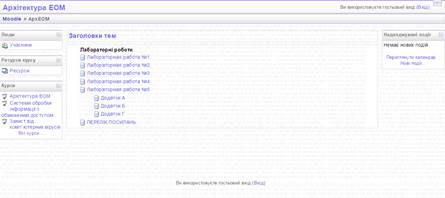

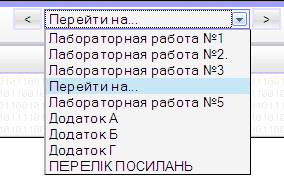



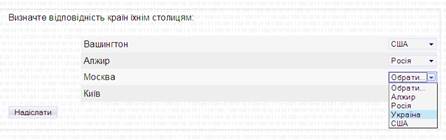
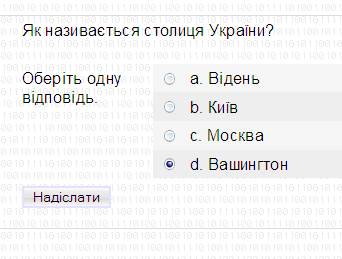
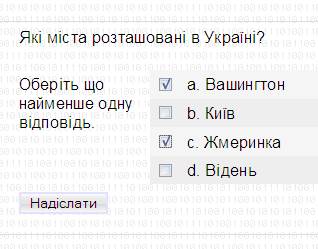
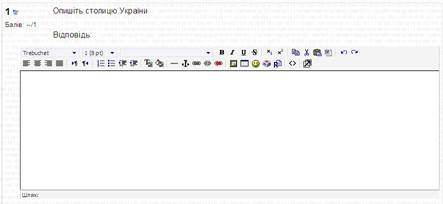

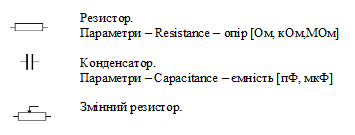
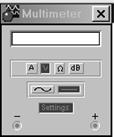
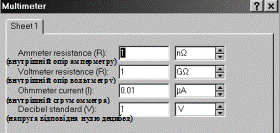
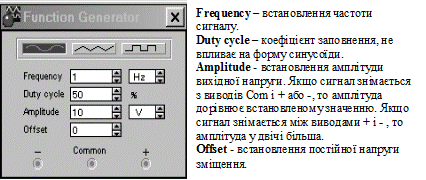
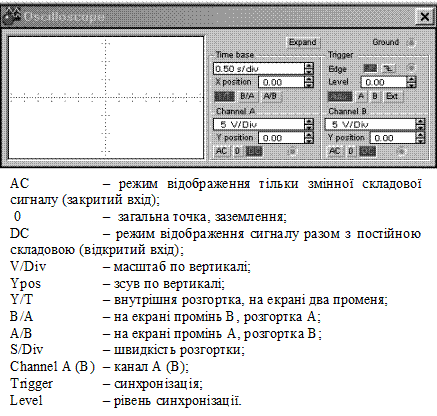
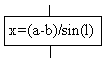
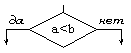
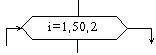
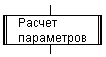





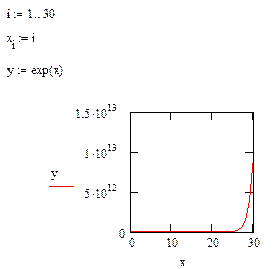
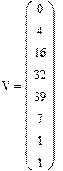 Двічі натиснувши ліву кнопку миші на графіку, входимо у вікно редагування параметрів графіку. На вкладці Traces вибирємо для trace1 тип bar.
Двічі натиснувши ліву кнопку миші на графіку, входимо у вікно редагування параметрів графіку. На вкладці Traces вибирємо для trace1 тип bar.